
![图片[1]|“腾讯会议电脑客户端双击打开无反应”解决办法|阿里舞台](https://pic3.zhimg.com/80/v2-53fc2c2addfb8e19ee32e3f79275c85f_720w.png)
腾讯会议跟阿里系钉钉、抖音系飞书一样,也是国内网络在线会议的必备软件之一,即便是放眼国际,能说得上号的国外产品也就是zoom、webex等少数几款会议软件而已。腾讯会议用户数量很多,但在平时使用时也会碰到不少烦心事,比如我们要说的腾讯会议电脑客户端双击打开无反应这件事儿。
![图片[2]|“腾讯会议电脑客户端双击打开无反应”解决办法|阿里舞台](https://pic1.zhimg.com/80/v2-4015c4601404b97683c62df686494f18.png)
“腾讯会议电脑客户端双击打不开”这个话题在网络上也常有提及,可以说是腾讯会议电脑客户端使用过程中一个常见的问题了。以上为百度问题截图,由于受到此等故障困扰者众多,遂成此文,希望能帮到大家。
明明我们在win7桌面上已经在双击腾讯会议打开软件了,可是为什么双击后没反应呢?使用系统任务管理器,也能查看到已经有腾讯会议进程了,而且是两个腾讯会议相关的进程,可是腾讯会议登录面板却不显示,这是什么原因呢?
我们可以注意到,正常运行着腾讯会议的电脑在任务管理器里有着三个腾讯相关的进程,而只有两个进程的面板不显示出来,判定是腾讯会议面板进程并没有正常启动。
![图片[3]|“腾讯会议电脑客户端双击打开无反应”解决办法|阿里舞台](https://pic1.zhimg.com/80/v2-1997a365e130f61c4af4d3ee301459ad_720w.png)
(正常状态下运行的腾讯会议会有如图所示三个腾讯会议相关进程)
腾讯会议电脑客户端双击打开无反应原因已经找到了,可是怎么解决呢?我试过再度双击腾讯会议是无效的,并不能打开程序。我们看任务管理器中,进程项此时有两个腾讯会议进程,我们关闭占用内存小的这个,就能把此时的异常状态关闭掉。再度打开腾讯会议,就能正常进入。
同时我也注意到,若正常打开运行腾讯会议电脑客户端后,任务管理器进程中出现四五个腾讯会议相关的进程,就会在关闭腾讯会议后,任务管理器中仍然会有两个腾讯会议进程驻留,此时请注意,你的下一次启动腾讯会议又会出现双打无反应的情况。
腾讯会议电脑客户端双击打开无反应解决要点:右击任务栏,选择进入任务管理器,在进程项中,关闭正在运行中的占用内存较小的那个腾讯会议进程。就能正常运行腾讯会议了。
此为头痛医头,脚痛医脚的解决办法,想要深究其原因,就要@腾讯会议开发攻城狮来解决了。

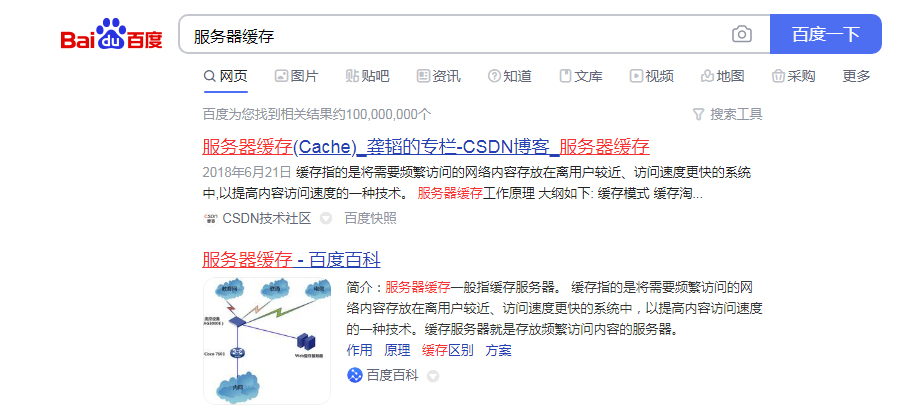


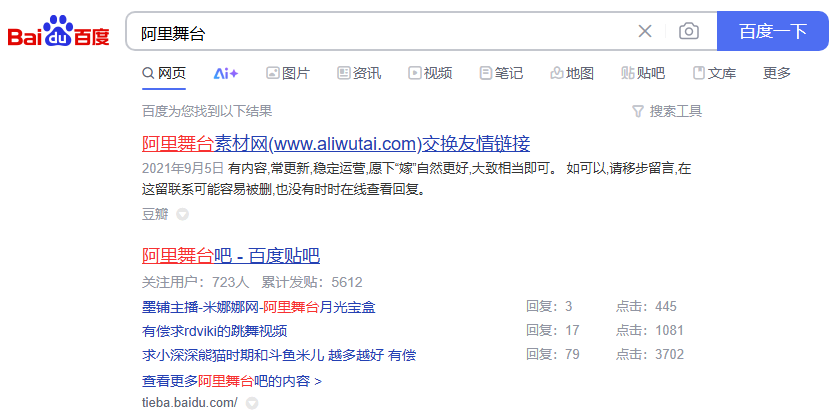






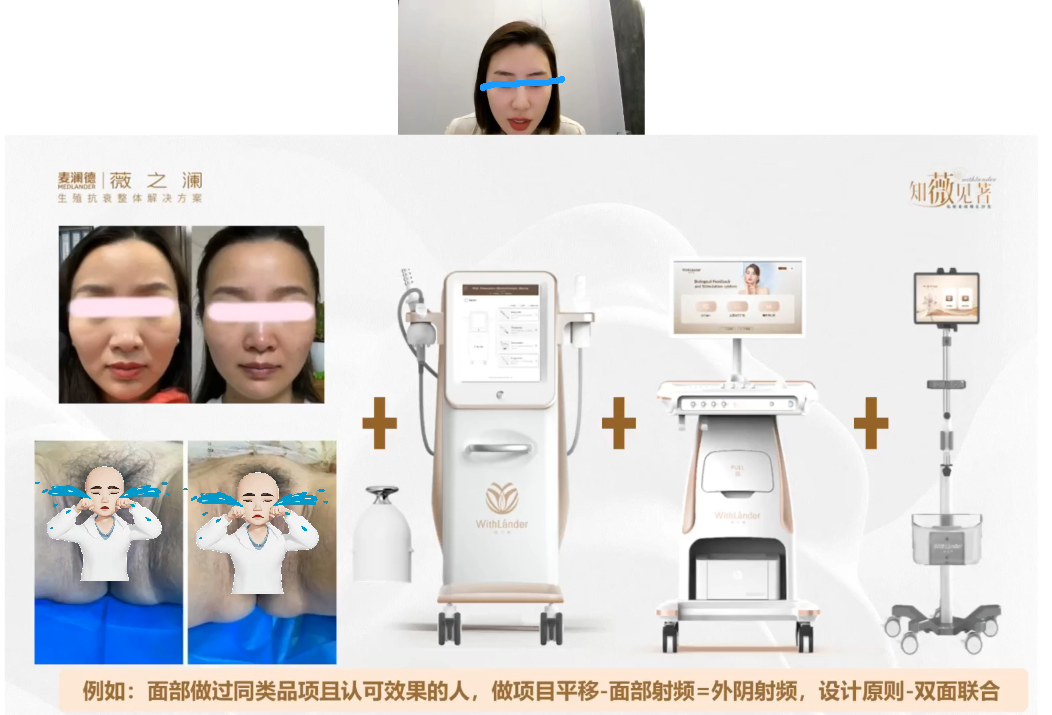
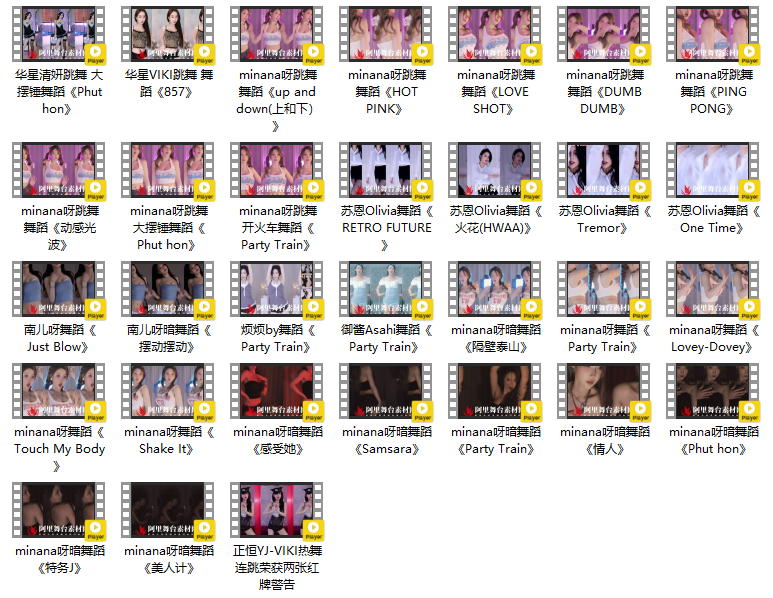





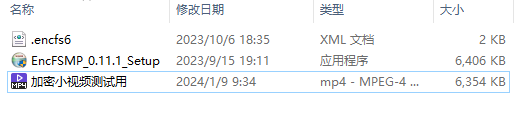

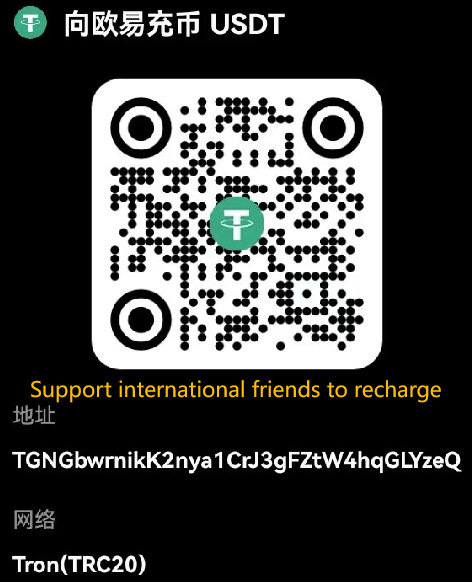

暂无评论内容